- Camtasia koji ne snima preko cijelog zaslona mogli bi nastati zbog problema s aplikacijom.
- Ako vas Camtasia Studio muči, pokušajte se prebaciti na drugi program treće strane.
- Ostali programi treće strane mogu imati i druge značajke koje vas zanimaju.
- Kao krajnje sredstvo, upotrijebite našu metodu za promjenu skaliranja razlučivosti unutar aplikacije.
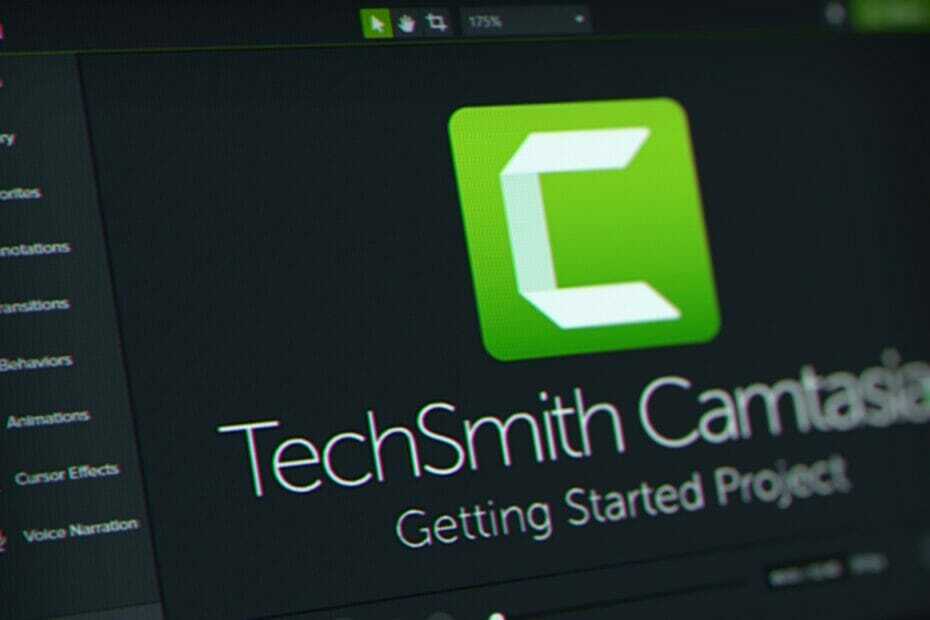
Ovaj softver će održavati i pokretati upravljačke programe, čime će se zaštititi od uobičajenih računalnih pogrešaka i kvara hardvera. Provjerite sve svoje upravljačke programe u 3 jednostavna koraka:
- Preuzmite DriverFix (ovjerena datoteka za preuzimanje).
- Klik Započni skeniranje pronaći sve problematične upravljačke programe.
- Klik Ažuriranje upravljačkih programa kako biste dobili nove verzije i izbjegli kvarove u sustavu.
- DriverFix je preuzeo 0 čitatelji ovog mjeseca.
Ako s Camtasiom radite na uređivanju video zapisa, velika je vjerojatnost da želite snimati preko cijelog zaslona. Iako se ne preporučuje za snimanje full HD gaming sesija, ipak će snimati u osnovi sve ostalo.
Međutim, postoji problem koji su imali neki korisnici jer Camtasia ne snima puni zaslon. Nastavite čitati rješenje u nastavku.
Imajte na umu da su neki korisnici koji su tražili ovaj problem tražili i:
- studio camtasia
- camtasia ne snima preko cijelog zaslona
- camtasia video nije preko cijelog zaslona
Što učiniti ako Camtasia ne snima preko cijelog zaslona
1. Upotrijebite alternativni alat

Ako Camtasia ne uspije snimiti preko cijelog zaslona, predlažemo da to dopustite Adobe Premiere obavi posao. Uz Adobe Premiere možete jednostavno snimiti cijeli zaslon ili samo njegov dio, a zatim snimku spremiti u MP4 datoteku.
Uključeno je i besplatno probno razdoblje. Ako prije niste koristili Adobe Premiere, možete pokrenuti besplatno probno razdoblje i sami se uvjeriti što ovaj nevjerojatni alat može učiniti.
Uz snimanje zaslona, Adobe Premiere Pro također ima široku paletu značajki za uređivanje koje će vam dobro doći za naknadnu obradu vaših videozapisa. To je najbolji softver na tržištu i to s pravom.

Adobe Premiere Pro
Snimite zaslon i uređujte svoje snimke pomoću profesionalnih alata Adobe Premiere Pro.
2. Prebacite se sa skale od 125% na 100%
- Desnom tipkom miša kliknite radnu površinu i otvorite Postavke zaslona.
- Pod Scale and layout odaberite 100%.
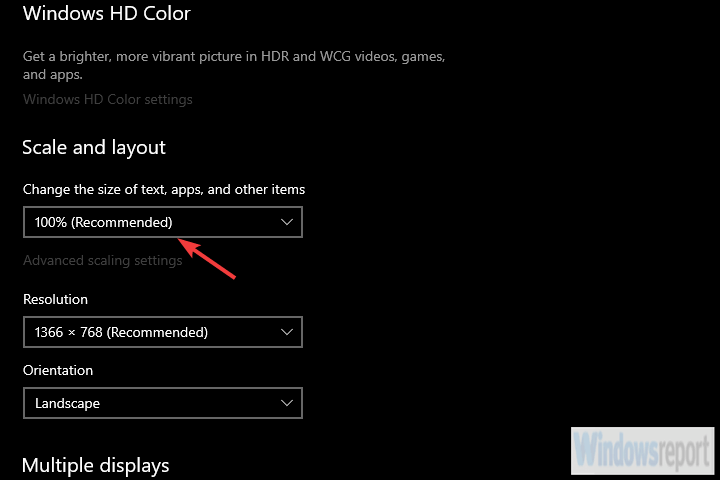
- Ponovo pokrenite računalo i pokušajte snimanje još jednom.
Ovo je glavno pitanje, posebno u sustavu Windows 10 gdje skaliranje je bol dugo muči korisnike. Međutim, korisnicima to smeta Windows 7 ili Windows 8 također.
Čini se da je nekima problem konfiguracija, jer njihova izvorna razlučivost na velikim zaslonima ne dopušta potpunosnimanje zaslona.
Postoje razni razlozi za to, a najbolji način za početak je lišavanje sustava Windows 125% skaliranja. Ova značajka omogućuje lakše čitanje i u nekim slučajevima pomaže.
Međutim, stvara buba s Camtasiom, pri čemu snima zaslon samo djelomično ili bilježi 125% zaslona.
Ono što predlažemo je prelazak na 100% skaliranje za korisnike Windows 10. Za ostale predlažemo da pregledaju konfiguraciju. Neki korisnici riješili su problem smanjenjem razlučivosti tijekom snimanja.
Svjesni smo da ovo nije rješenje jer je jedva održivo rješenje, ali to je jedino što vam naizgled omogućuje snimanje cijelog zaslona.
Time možemo zaključiti ovaj članak. Nemojte bježati od slanja ulaznice tehničkoj podršci jer oni mogu pružiti bolji uvid u problem.
Osim toga, recite nam je li vam promjena skaliranja pomogla da riješite problem u odjeljku za komentare u nastavku.
Često postavljana pitanja
Camtasia je jedan od najboljih uređivanje videa softvera na tržištu. Pogledajte ovaj brzi članak ako želite za to dobiti najbolje ponude.
Zašto ne odlučite sami? Pogledaj ovo detaljan članak posvećen Wondershare-ovoj Filmori i pronaći sve o tome.
Slijedite upute u ovom kratki članak o rješavanju problema sa snimanjem Camtasije na cijelom zaslonu riješiti problem.
![Kako ispraviti pogreške Camtasia [Postavljanje nije uspjelo, snimanje, video]](/f/be5d3533aa4d2be780365f5c97e2c1cb.jpg?width=300&height=460)
